Notitie
Voor toegang tot deze pagina is autorisatie vereist. U kunt proberen u aan te melden of de directory te wijzigen.
Voor toegang tot deze pagina is autorisatie vereist. U kunt proberen de mappen te wijzigen.
U navigeert als operator door een guide in Microsoft Dynamics 365 Guides door te staren en enkele gebaren te gebruiken.
Staren
Selecteer een item of richt de HoloLens op een item. Staren is handig als u uw handen vol hebt met gereedschappen en onderdelen. Draai wanneer u staart uw hele hoofd, niet alleen uw ogen.
U kunt een item (zoals een app, menu of knop) selecteren door naar een selectievakje naast het item te staren. Selecteer bijvoorbeeld de knop Volgende of Terug op een instructiekaart (stappenkaart) door naar de knop te staren. De selectie wordt voltooid wanneer het vakje voor de knop is gevuld door uw staren.
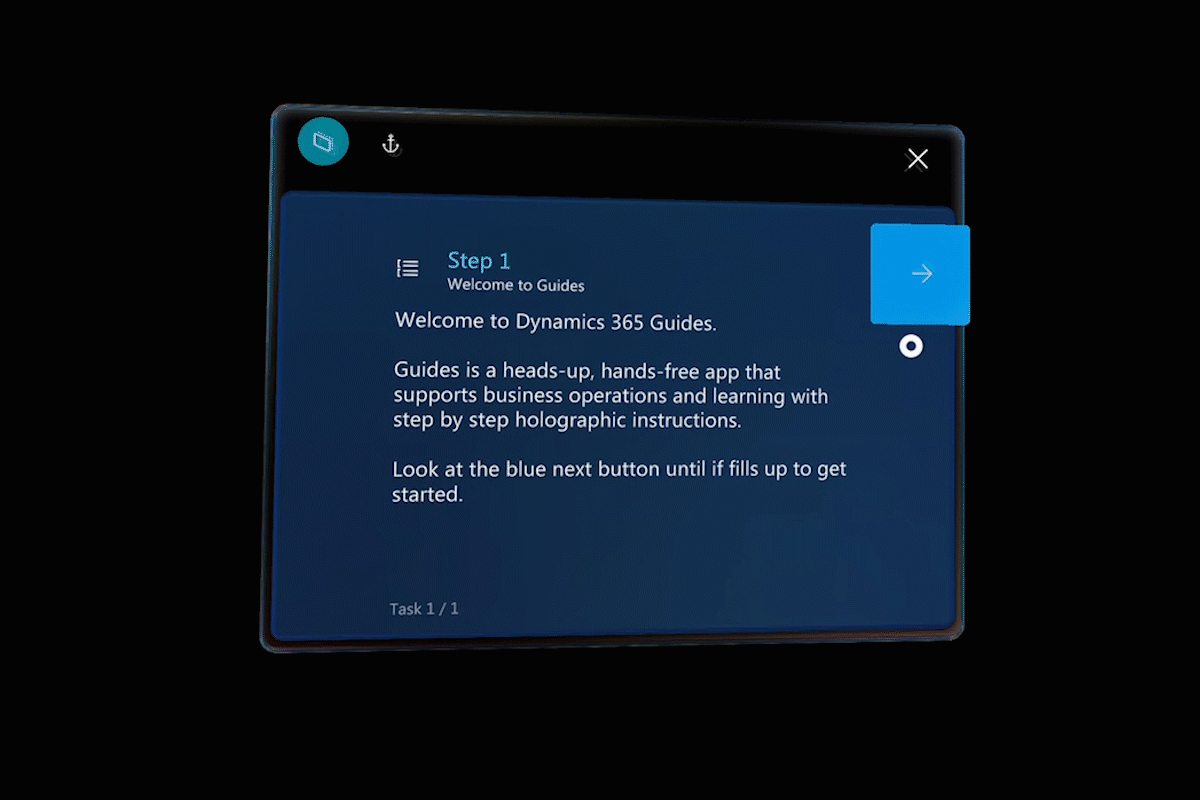
Als u op een object in Dynamics 365 Guides richt, staart u ernaar en vervolgens voert u een handeling uit op dat object met een gebaar zoals in de lucht tikken.
Gebaren
Gebruik deze gebaren terwijl u met een guide werkt.
Tikken in de lucht
Gebruik een tikbeweging in de lucht in combinatie met staren om apps, andere hologrammen en knoppen voor staren/aanhoudend staren te selecteren. In de lucht tikken is een gebaar dat lijkt op ′klikken′ met een muis. Ga als volgt te werk om een tikbeweging in de lucht te maken.
Staar naar een hologram.
Houd uw hand recht voor u uit in een losse vuist. Wijs vervolgens met uw wijsvinger recht omhoog naar het plafond. U hoeft niet uw hele arm op te tillen. Houd uw elleboog laag en comfortabel.
Tik met uw vinger omlaag en breng deze snel weer omhoog.
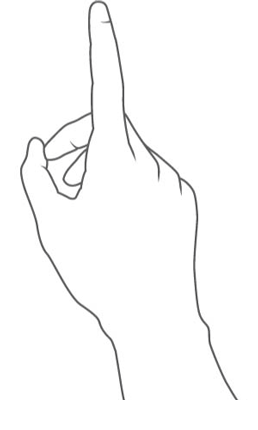
Gebarenkader
HoloLens 2 heeft sensoren met een bereik dat zich links en rechts van u nog een stukje uitstrekt. Dit gebied is het gebarenframe. Wanneer u gebaren maakt, moet u deze binnen dit kader houden. Anders is het niet zichtbaar voor HoloLens 2. Wanneer u zich verplaatst, beweegt dit kader met u mee. Wanneer uw hand zich binnen het kader bevindt, ziet de aanwijzer eruit als een ring. Als HoloLens 2 uw hand niet detecteert, verandert de aanwijzer in een stip.
Zelfstudie over gebaren
Voor een zelfstudie over enkele basisgebaren opent u het menu Start en selecteert u Gebaren leren. Zie HoloLens en hologrammen: veelgestelde vragen als u problemen hebt met gebaren.